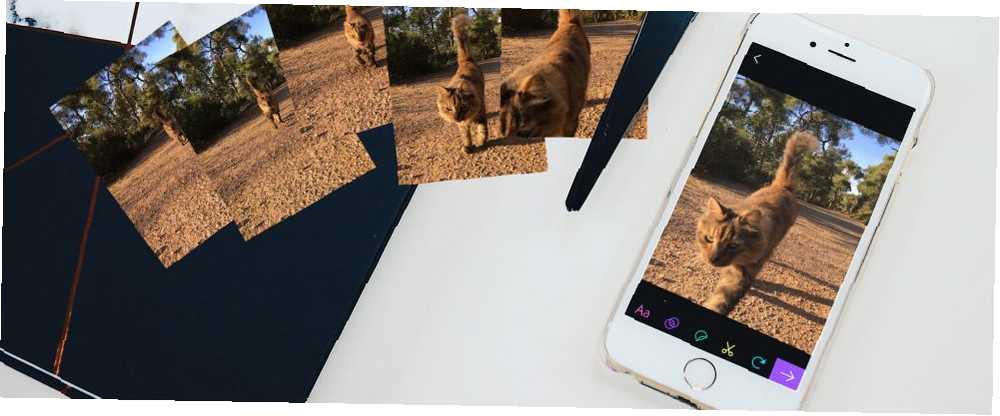
Peter Holmes
0
1155
83
GIF-ovi i emojiji predstavljaju životnu nit svake teme grupnog razgovora. Zahvaljujući ugrađenoj emoji tipkovnici na vašem iPhoneu, emojis su jednostavni za korištenje. Ali to nije slučaj s GIF-ovima.
Svaka aplikacija za razmjenu poruka ima svoj GIF alat, ali oni djeluju neovisno i funkcioniraju drugačije. Ako tražite kohezivniji pristup GIF-ovima, morat ćete koristiti aplikaciju treće strane.
Srećom, ovih sedam iPhone aplikacija omogućuju vam da pri ruci objedini ujedinjenu kolekciju svojih omiljenih GIF-ova (čak i one koje ste napravili).
1. Brzo dijelite GIF-ove sa Gboardom
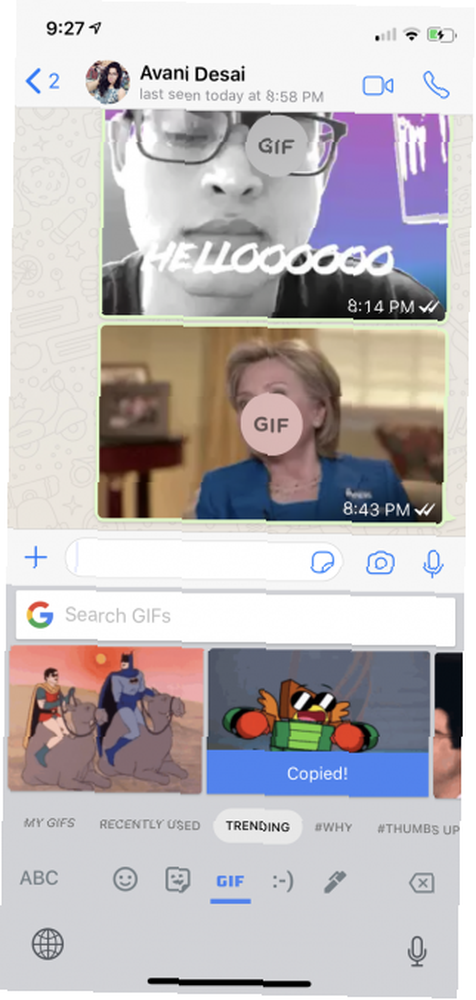
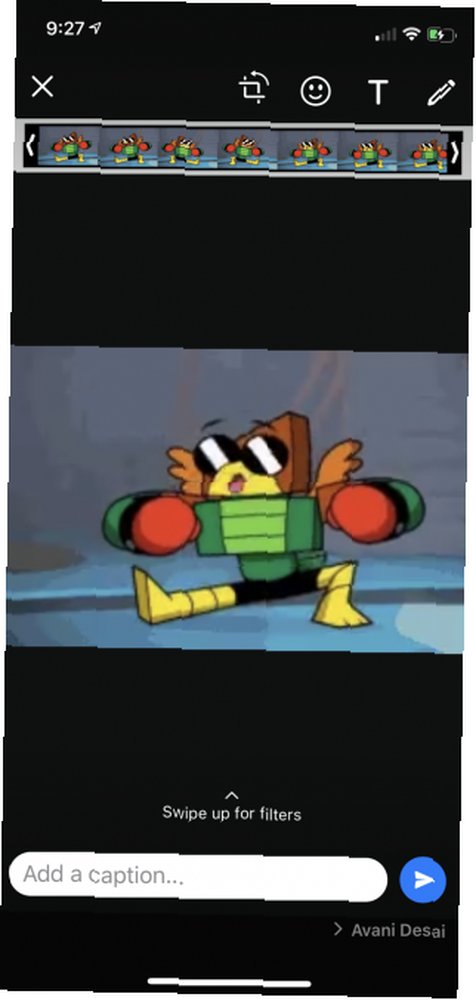
Ako sve što želite učiniti je podijeliti brzi GIF koji govori Owen Wilson “wow” ili mačka koja odmahuje glavom, ne trebate više od aplikacije Gboard. To je vjerojatno najbolja aplikacija za tipkovnicu za iPhone Je li Google napravio najbolju iPhone tipkovnicu ipak? Upoznajte Gboard Je li Google napravio najbolju iPhone tipkovnicu ipak? Upoznajte Gboard Google je nedavno predstavio novu tipkovnicu za iPhone uređaje pod nazivom Gboard, a trenutno je ekskluzivno dostupna na iOS-u. To je ujedno i najbolja mobilna tipkovnica koju ste ikada koristili. .
Zaista, Gboard je jedno od najvažnijih uslužnih programa koje bi svi trebali instalirati. Dolazi s ugrađenom Google pretraživanjem, tipkanjem gestama, prijedlozima s emodžija, naljepnicama i GIF pretraživanjem.
Nakon što omogućite aplikaciju Gboard od Postavke> Općenito> Tipkovnice, dodirnite i zadržite Globus ikonu i prebacite se na Gboard.
Odaberite GIF alat za pretraživanje, a zatim tražite GIF ili odaberite onaj na temelju kategorije. Dodirnite GIF da biste ga kopirali.
Zatim dodirnite i držite okvir za poruke te odaberite Zalijepiti, a pregled GIF-a prikazat će se u odgovarajućoj aplikaciji. Zatim možete pritisnuti i poslati gumb za postavljanje GIF-a u nit.
preuzimanje datoteka: Gboard (Besplatno)
2. GIF-ovi s naslovima s GIF tipkovnicom
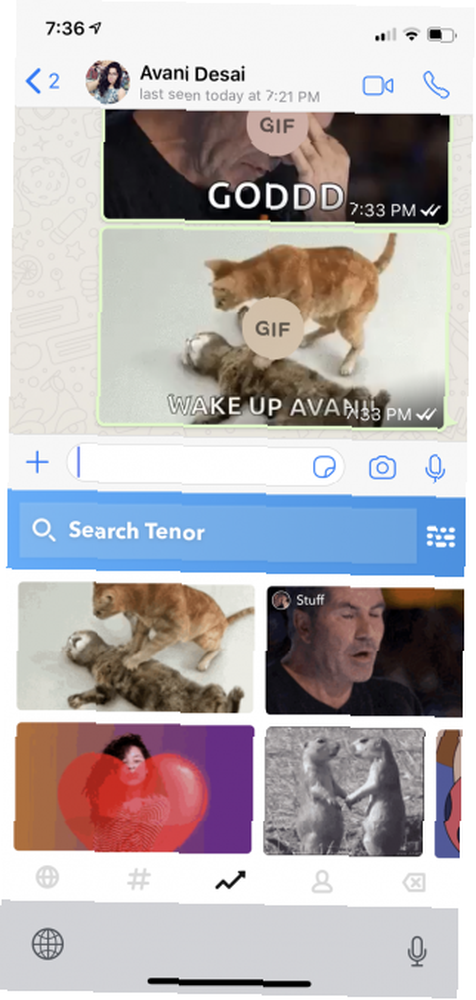
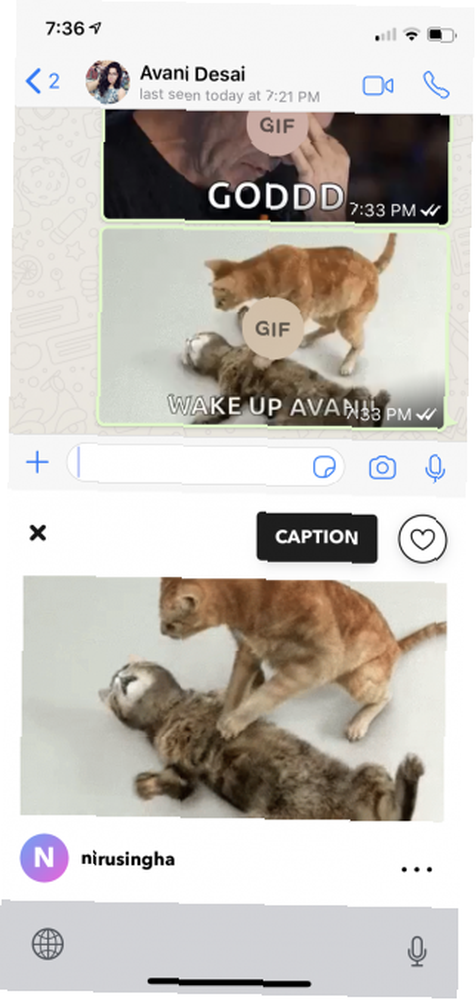
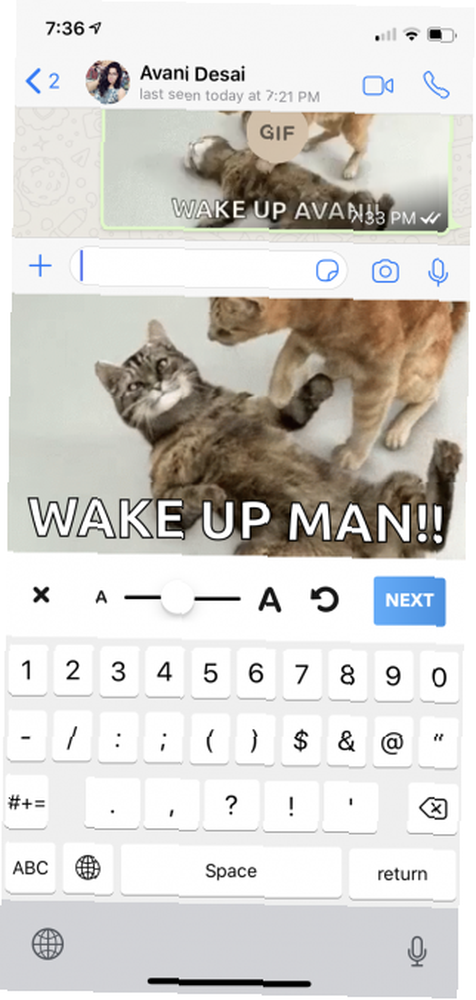
Ljepota GIF tipkovnice leži u tome koliko možete učiniti od prikaza tipkovnice.
Nakon što se prijavite u aplikaciju i omogućite novu tipkovnicu, možete pregledavati kategorije ili potražiti bilo koji GIF. Koristiti Srce gumb kako biste dodali GIF u svoje favorite. Možete čak kreirati pakete i dodavati im nove GIF-ove s prikaza tipkovnice.
Dodirnite tipkovnicu profil gumb za pristup svim omiljenim i paketima.
Najbolji dio GIF tipkovnice je njezin alat. Odaberite GIF, dodirnite ikonu Naslov gumba i upišite poruku. Pojavit će se na dnu GIF-a. Ovo je sjajan način da nagađate svoje prijatelje i dodate dodatni udarac već ionako smiješnom GIF-u.
preuzimanje datoteka: GIF tipkovnica (besplatno)
3. Izgradite vlastitu GIF knjižnicu s Giphyjem
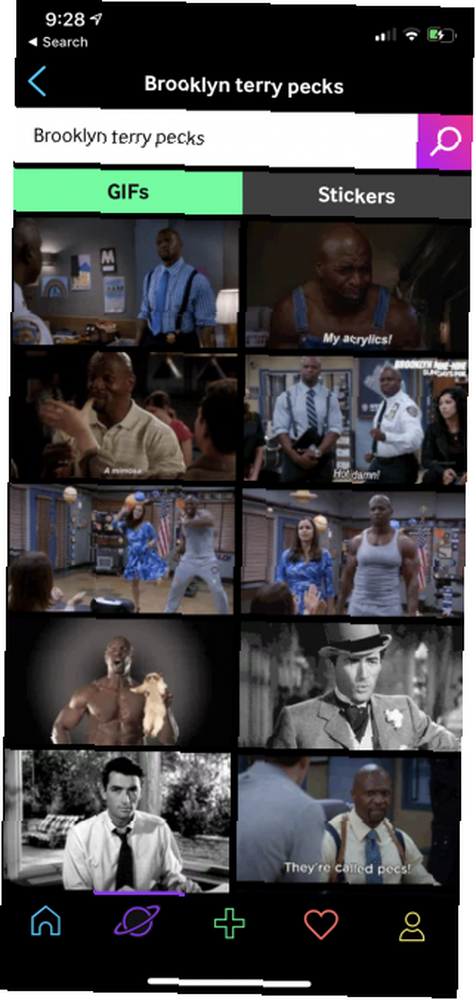
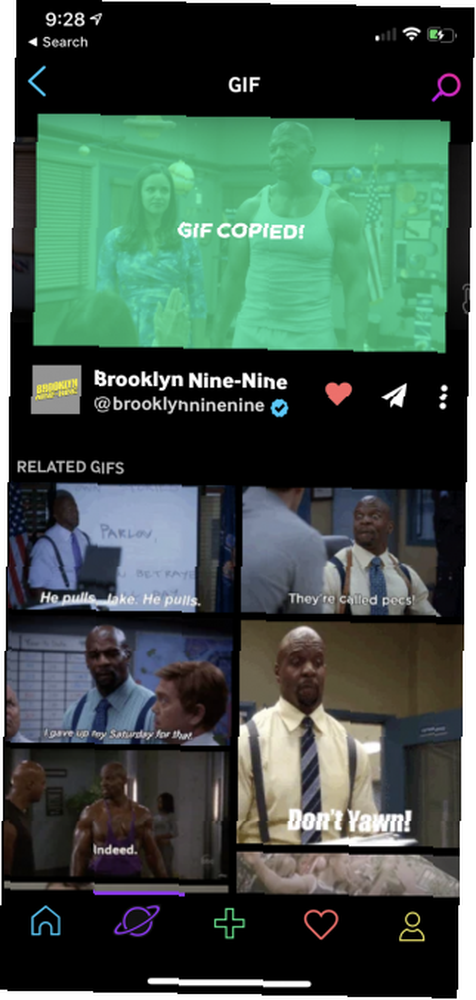
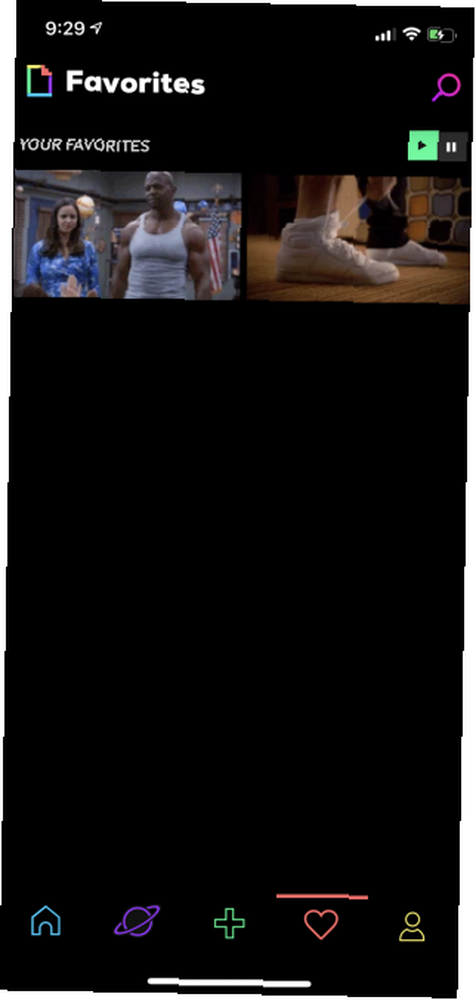
Giphy je, kao što možda znate, okosnica GIF zajednice. GIF pretraživanja u aplikacijama poput Instagrama ili WhatsAppa dolaze iz istog izvora: Giphy.
Ovo Giphy aplikaciju mora imati za sve GIF-glave. Možete koristiti aplikaciju za pregled trendovskih GIF-ova, istraživanje kategorija i brzo dijeljenje GIF-ova s aplikacijom za chat.
Za razliku od gore navedenog, Giphyjeva aplikacija ne nudi tipkovnicu. Otvorite aplikaciju Giphy i započnite s stvaranjem računa. Na ovaj način se vaši favoriti prikazuju na svim vašim uređajima (i na web lokaciji).
Dodirnite Istražiti ikonu da biste vidjeli najnovije kategorije. Koristiti traži ikonu ako želite potražiti određeni GIF, gdje Giphy zaista sjaji.
Recimo da želite podijeliti GIF Terry Crews iz Brooklyna Nine-Nine koji odskakuje njegov pecs. Samo tražim Brooklyn Terry pecs čini trik.
Nakon što odaberete GIF, jednostavno ga dodirnite za kopiranje. Prebacite se na aplikaciju za chat, zalijepite je i gotovi ste. GIF također možete spremiti u svoj fotoaparat (kao GIF ili čak kao Live Photo). Koristiti Udio gumb za kopiranje veze na GIF, jednostavnim dijeljenjem izravno na Facebooku ili Twitteru.
Kad pronađete GIF koji vam se sviđa, dodirnite gumb srce gumb kako biste ga spremili u svoj Omiljene odjeljak.
preuzimanje datoteka: Giphy (besplatno)
4. Stvorite fantastične GIF-ove pomoću Giphy Cam-a
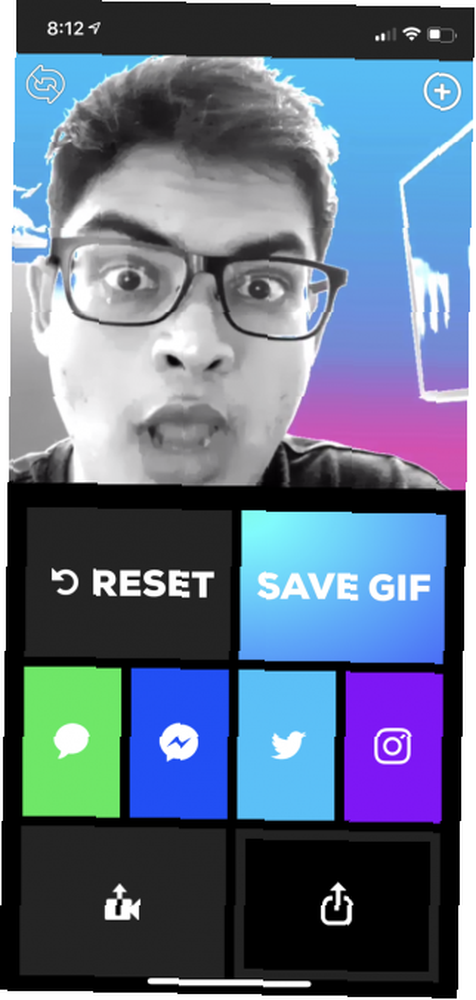
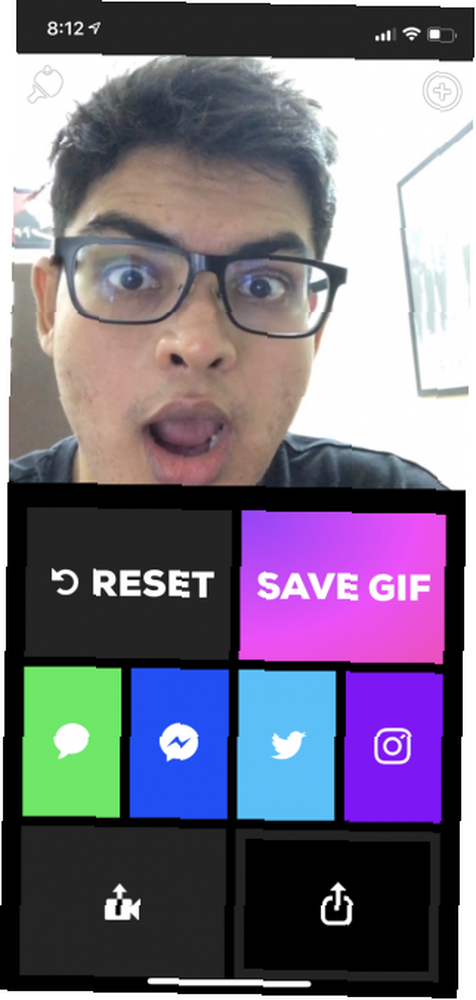
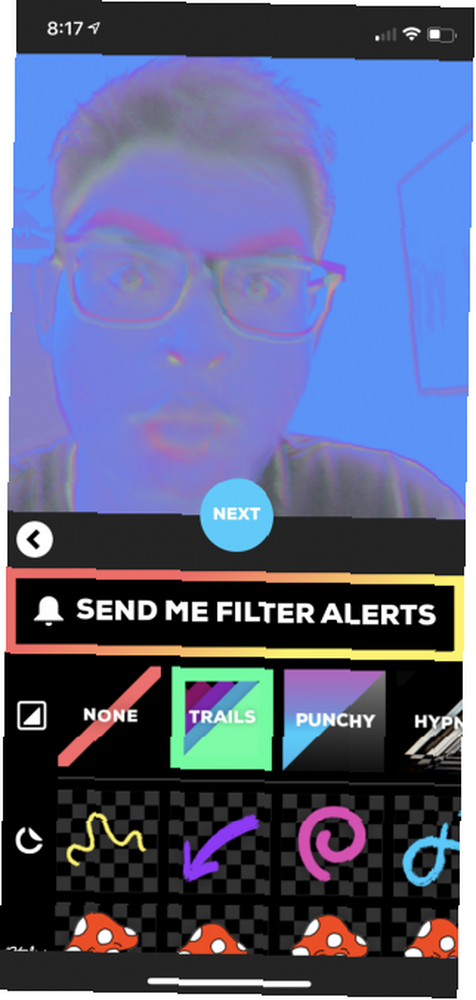
Ponekad, reakcija GIF jednostavno nije dovoljna. Tu dolazi Giphy Cam. Pomoću aplikacije možete brzo stvoriti reakcijski GIF (spojen i povezan s nekoliko fotografija) ili možete snimiti duži video i pretvoriti ga u GIF.
Možete ga tamo završiti ako želite. Spremite videozapis, podijelite ga na WhatsAppu i učinite s njim.
Alternativno, možete ući u nevjerojatan svijet GIF filtera. Nakon što ste stvorili GIF, pogledajte opcije za uređivanje u nastavku. Odaberite jedan od filtera, a zatim dodajte naljepnicu, efekt i neki tekst kako biste učinili svoj GIF živahnim ili zastrašujućim (ovisno o vašem raspoloženju).
Istražite mogućnosti koliko god želite. Puno je zabave bilo isprobavanje filtera i naljepnica.
preuzimanje datoteka: Giphy Cam (Besplatno)
5. Posjedujte svoju GIF kolekciju s GIFWrapped
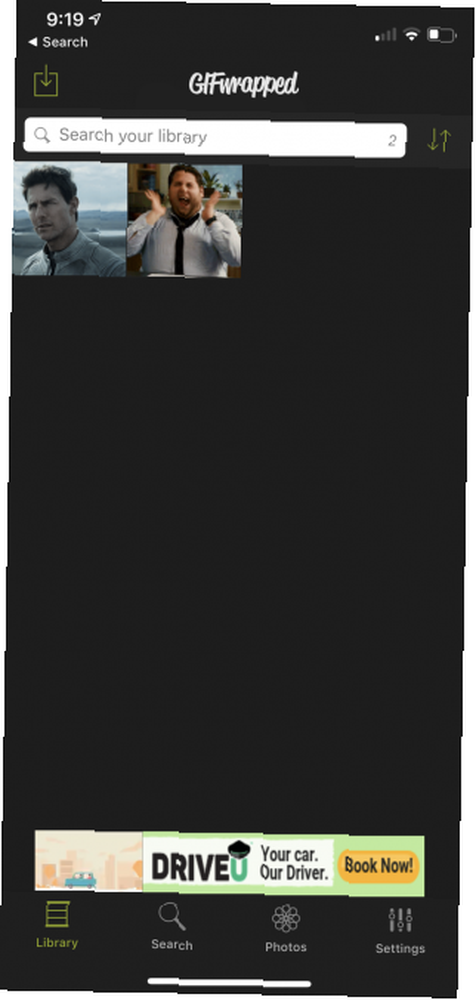
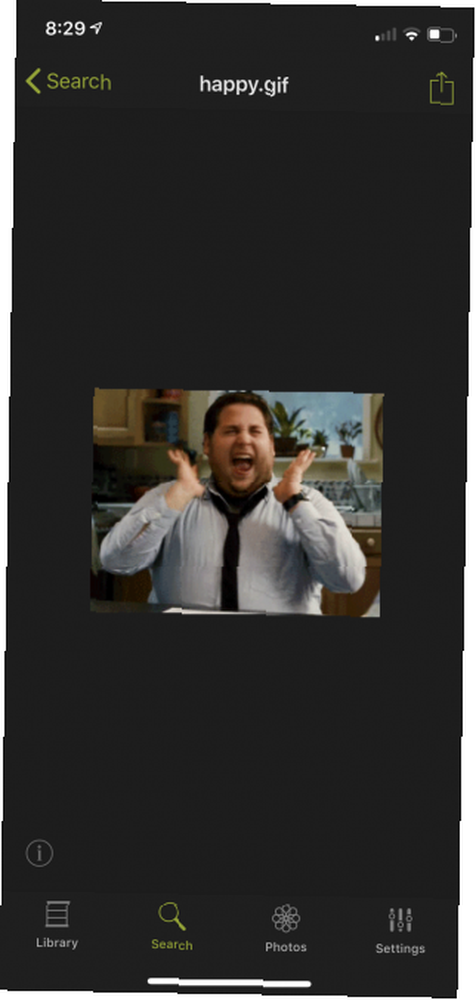
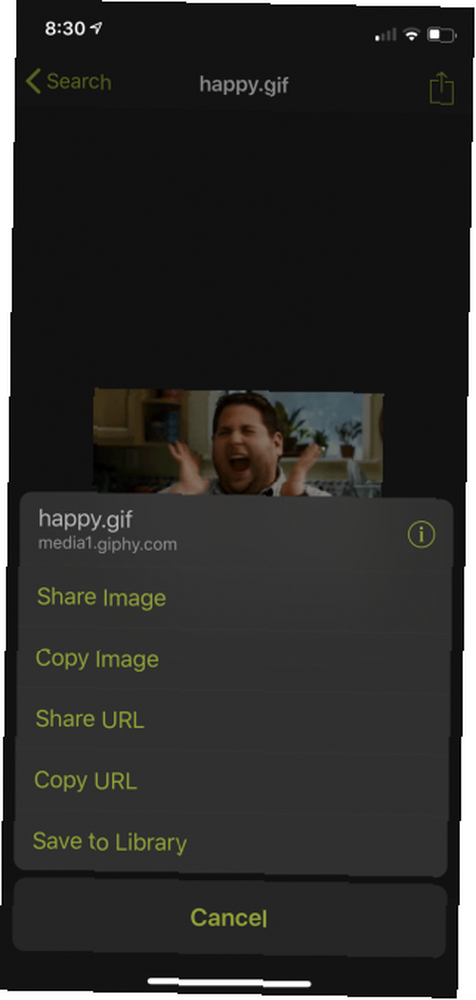
Aplikacije poput Giphy i GIF tipkovnice sinkroniziraju vaše favorite i kolekcije sa svojih poslužitelja. To znači da morate stvoriti račun sa svakom uslugom.
GIFWrapped je aplikacija za ljude koji žele potpunu kontrolu nad svojom GIF bibliotekom. Besplatna aplikacija omogućuje vam pretraživanje GIF-ova (iz Giphy baze podataka). Možete spremiti GIF-ove u svoju biblioteku i sinkronizirati je pomoću svog Dropbox računa kako bi bio sigurnosno kopiran i dostupan na svim uređajima.
GIFWrapped sučelje strukturirano je poput profesionalne iPhone aplikacije, zapravo ne komunicira sa blesavom i zabavnom prirodom GIF-ova. Ali ne dajte da vam to smeta; vrijedi ga koristiti.
Ići traži na karticu za traženje GIF-a. Dodirnite GIF da biste ga odabrali, a zatim odaberite Udio gumb da biste ga dodali u svoju knjižnicu. Odaberi Kopiraj sliku mogućnost kopiranja GIF-a i zalijepljenje ga bilo gdje.
preuzimanje datoteka: GIFWrapped (dostupna besplatna, premium verzija)
6. Pretvorite žive fotografije u GIF-ove pomoću pokretanja
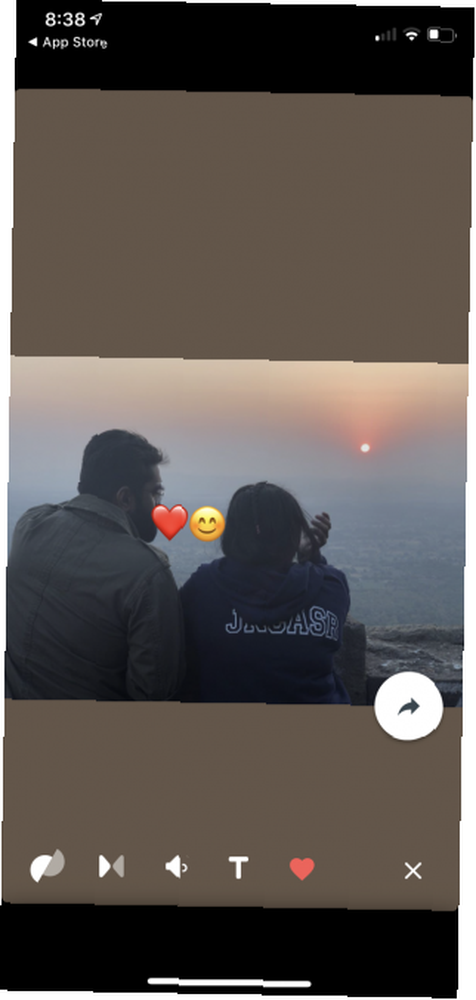
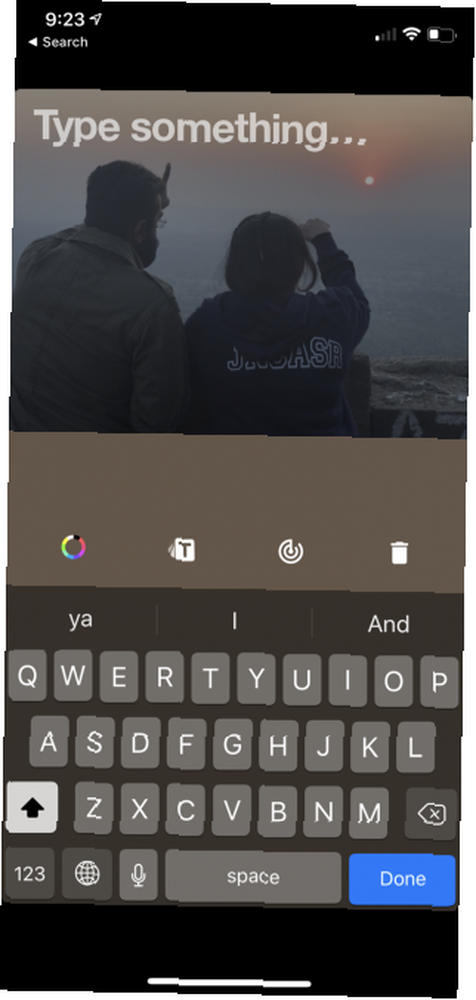
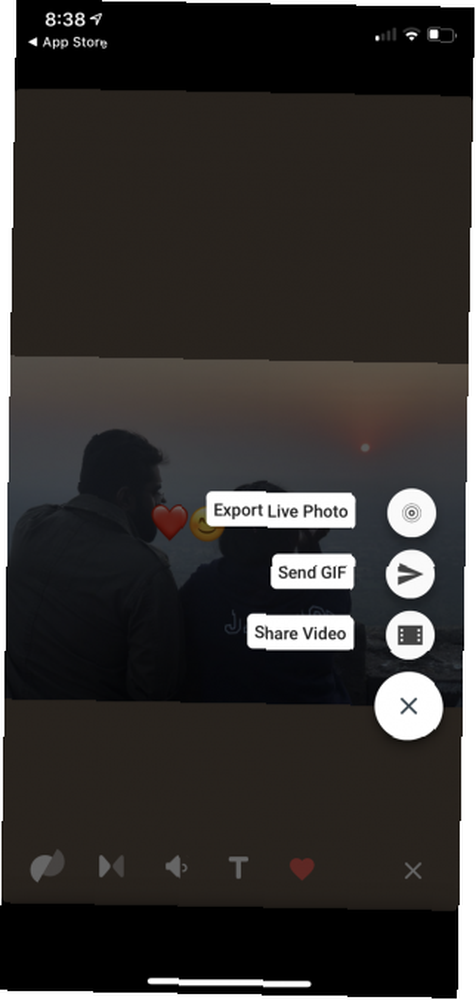
Fotografije uživo su potpuno oduševljenje Kako snimati, dijeliti i uređivati žive fotografije na iPhoneu Kako snimati, dijeliti i uređivati fotografije uživo na iPhoneu Apple Live Live Photos oživljava zvuk i video. Evo kako majstora s Live Photos na svom iPhoneu. , Ako imate prostora na svom iPhoneu, predlažem da značajka ostane uključena.
Ako niste upoznati, značajkom Live Photos vaš iPhone snima jednu i pol sekunde videozapisa prije i nakon što dodirnete gumb okidača. Kada gledate fotografiju uživo, možete je dodirnuti 3D-om kako biste gledali sliku animiranu.
Često od ove značajke možete dobiti neke smiješne ili prekrasne dragulje. Ali dijeljenje fotografija uživo nije jednostavno.
Najbolji način za dijeljenje fotografije uživo s prijateljima ili obitelji je pretvaranje u GIF. Googleova aplikacija Motion Stills znatno olakšava posao.
Otvorite aplikaciju i vidjet ćete popis svih fotografija uživo i GIF-ova pohranjenih na vašem iPhoneu. Prvo prijeđite prstom do vrha i idite na postavke da biste onemogućili vodeni žig. Zatim dodirnite Pregled fotografija uživo.
Sa zaslona za uređivanje možete onemogućiti pametnu stabilizaciju, dodati tekst, onemogućiti petlju i isključiti zvuk. Kada završite, dodirnite ikonu Udio gumb za izvoz kao GIF ili video.
preuzimanje datoteka: Motion Stills (Besplatno)
Također možete stvoriti GIF-ove s rafalnim fotografijama na vašem iPhoneu Kako napraviti GIF-ove iz svojih rafalnih fotografija na iPhoneu Kako napraviti GIF-ove iz svojih rafalnih fotografija na iPhoneu Pomoću aplikacije Prečice možete snimiti fotografije snimanja na svom iPhoneu i pretvoriti ih u GIF-ove u dijeliti i štedjeti. Evo kako. , Pogledajte naš vodič kako to točno učiniti.
7. Napravite GIF knjižnicu u aplikaciji Fotografije
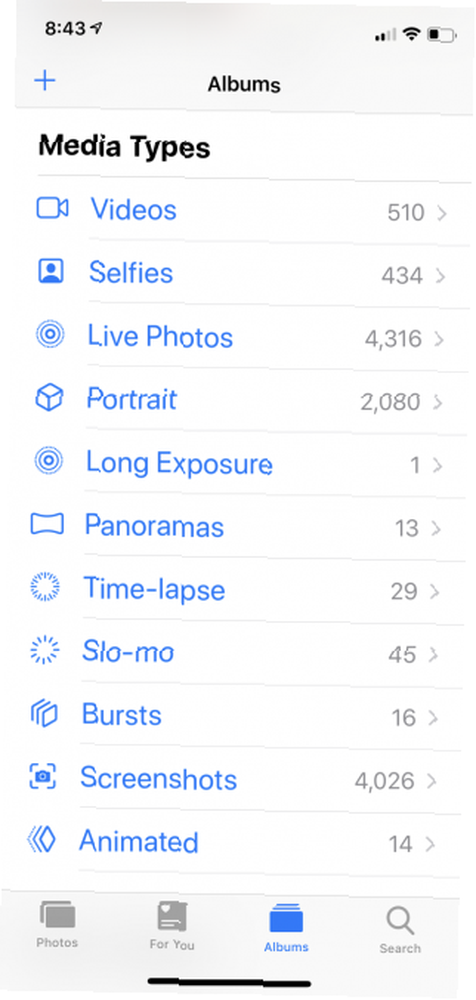
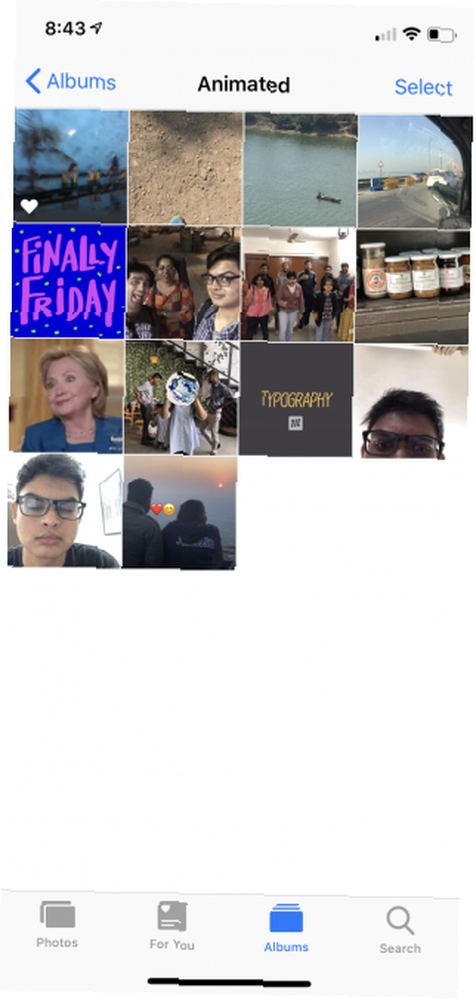
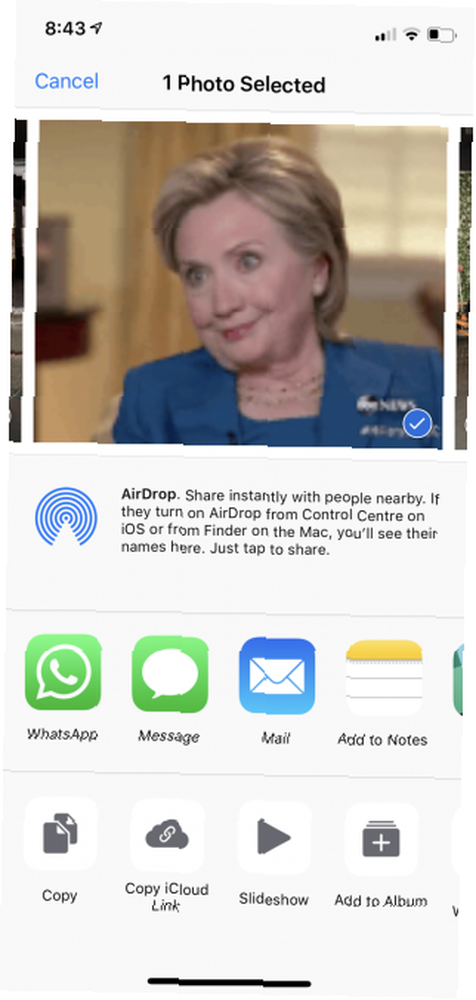
Ako koristite iOS 11 ili noviji, možete upotrijebiti aplikaciju Fotografije za spremanje i dijeljenje GIF-ova. Kad naiđete na GIF u aplikaciji ili u chatu, spremite ga u aplikaciju Fotografije.
Zatim otvorite aplikaciju Fotografije i prijeđite na Albumi kartica. Od Vrste medija odjeljak, dodirnite Animirani. Svi vaši spremljeni GIF-ovi pojavljuju se tamo. Možete odabrati GIF, dodirnite Udio, a zatim ga podijelite s aplikacijom poput WhatsAppa ili Poruke kao GIF-om.
Naučite novi jezik na Internetu
GIF-ovi su novi način na koji komuniciramo. Uz ove aplikacije imat ćete ih pri ruci za svaku priliku.
Ali znate li o povijesti, kulturi i budućnosti GIF-ova? Naš cjeloviti vodič o kulturi GIF-a pomoći će vam da shvatite. A za više aplikacija koje možete koristiti za izradu animiranih GIF-ova 6 najboljih GIF aplikacija za stvaranje, uređivanje ili dodavanje označenih animiranih GIF-ova 6 najboljih GIF aplikacija za stvaranje, uređivanje ili dodavanje animiranih animiranih GIF-ova Svi vole dobro napravljen GIF. Ako želite stvoriti ili dijeliti vlastiti GIF, ovi alati za web i mobilne uređaje olakšavaju. , pogledajte naš dodatni popis.











